在现代生活中,无论是商务会议还是家庭影院,投影仪渐渐成为了我们生活与工作不可或缺的一部分。它为广大用户提供了大屏幕的视觉体验,而优秀的投影效果往往需要...
2025-04-10 53 投影仪
在现代科技不断进步的今天,投影仪已经成为商务办公、家庭影院的重要组成部分。随着亚马逊等国际电商平台的兴起,越来越多的消费者选择在这些平台上购买投影仪。然而,不少用户在初次使用亚马逊投影仪时,会遇到焦距调整的问题。本文将全面指导您如何准确调整亚马逊投影仪焦距,确保您能享受到清晰、优质的观感体验。
在介绍焦距调整方法之前,我们首先需要了解什么是焦距。焦距指的是投影仪镜头中光学中心到成像平面的距离,它决定了图像的清晰度和大小。正确调整焦距,可以确保图像在投影幕或墙面上达到最佳的聚焦状态。
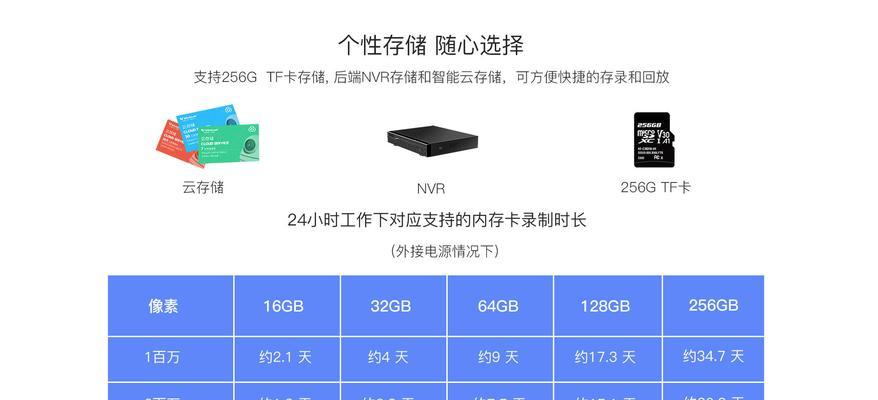
正确调整焦距对于亚马逊投影仪来说至关重要。如果焦距调整不当,图像可能变得模糊不清,导致观看体验大打折扣。焦距的调整还关系到投影画面的大小以及投影距离。了解焦距调整的方法是使用投影仪前的必要步骤。
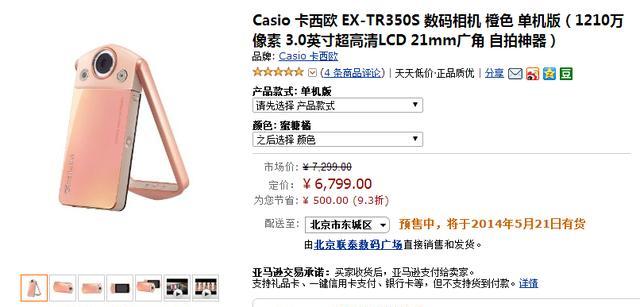
在进行焦距调整前,您需要做如下准备工作:
确保投影仪已经安装好,并连接好电源;
将投影仪放置在一个稳固的平面上,确保不会在调整过程中发生移动;
准备一张测试画面,可以是电脑上的高清图片或者标准的测试图案,以便观察图像的清晰度与聚焦状态;
确保投影环境的光线尽可能柔和,避免强烈光线干扰图像的聚焦效果。
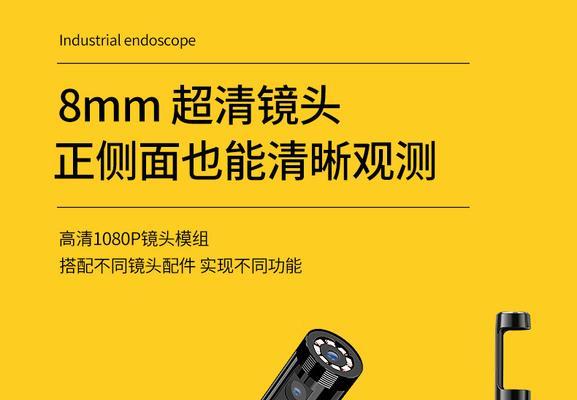
为了详细指导您调整焦距,我们以步骤进行说明:
4.1找到焦距调节按钮
大多数亚马逊投影仪的焦距调节按钮位于投影仪的顶部或后侧,通常标记为“FOCUS”或“聚焦”。通常情况下,焦距调节会通过旋转一个环状物来实现。
4.2开启投影仪并观察
开启投影仪,使用遥控器或投影仪面板上的按钮,选择合适的输入源,如HDMI、VGA等,输入测试画面。观察图像是否清晰,如果图像模糊,那么需要调整焦距。
4.3调整焦距
调整焦距的操作非常简单,按以下步骤操作:
1.旋转调节环:轻轻旋转聚焦环,向一个方向旋转一圈,然后缓慢向反方向旋转。在旋转过程中,仔细观察图像,注意图像从模糊到清晰再到模糊的变化。
2.细微调整:当您看到图像逐渐变得清晰时,放缓旋转速度,进行细微调整。通过这种方式,您可以找到最佳的聚焦状态。
3.固定焦距:一旦图像达到最佳清晰度,停止旋转聚焦环。此时,焦距即为正确调整的状态。
注意事项:
在调整焦距时,切勿过急,过快旋转可能会导致您错过最佳聚焦点。
如若在多次尝试之后仍无法获得清晰的图像,请确保投影仪与投影屏幕的距离适中,且投影仪完全水平。
5.1焦距与投影距离的关系
焦距的调整不仅影响图像的清晰度,还与投影距离直接相关。一般来说,焦距越短,投影仪需要更近的投影距离;焦距越长,投影距离可以更远。了解这一关系有助于您在不同场合下更好地使用投影仪。
5.2焦距调整的常见问题
问题1:图像一边清晰一边模糊。这可能是由于投影仪没有与屏幕垂直或聚焦环未调至中心位置导致。调整投影仪位置,确保垂直投影于屏幕,然后重新调整焦距。
问题2:图像整体模糊。这通常是因为投影仪没有正对屏幕中心。调整投影仪位置,确保其正对屏幕中心,并重新聚焦。
通过以上步骤,您应该能够成功调整亚马逊投影仪的焦距,享受到清晰、舒适的视觉体验。记住,细节决定成败,正确的焦距调整将大大提升您的投影效果。希望本文能为您提供帮助,并祝您使用投影仪愉快!
本文章内容均为原创,旨在为您提供详实、专业的知识指导。如需进一步了解投影仪使用或维护的其他问题,请查阅相关资料或咨询专业人士。
标签: 投影仪
版权声明:本文内容由互联网用户自发贡献,该文观点仅代表作者本人。本站仅提供信息存储空间服务,不拥有所有权,不承担相关法律责任。如发现本站有涉嫌抄袭侵权/违法违规的内容, 请发送邮件至 3561739510@qq.com 举报,一经查实,本站将立刻删除。
相关文章
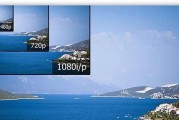
在现代生活中,无论是商务会议还是家庭影院,投影仪渐渐成为了我们生活与工作不可或缺的一部分。它为广大用户提供了大屏幕的视觉体验,而优秀的投影效果往往需要...
2025-04-10 53 投影仪

随着数字娱乐的兴起,越来越多的用户希望将手机上的内容投射到大屏幕上,享受更丰富的视觉体验。抖音作为当前流行的短视频平台,其内容具有极高的分享性和娱乐性...
2025-04-09 41 投影仪
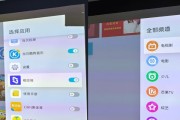
在日常使用投影仪的过程中,屏幕保护程序可以有效防止屏幕老化和长时间静态图像导致的残影问题。然而,在某些特定场景下,您可能需要暂时关闭或永久删除屏保功能...
2025-04-08 51 投影仪

随着智能科技的不断进步,家庭娱乐设备也趋向多样化与智能化。贴墙投影仪以其大屏幕、高画质和独特体验逐渐成为了现代家庭影院的新选择。对于已经拥有或正计划购...
2025-04-08 55 投影仪
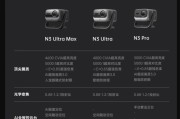
随着科技的发展,投影仪已经逐渐从传统的商务和教育场合拓展到了家庭娱乐、便携式投影甚至是户外投影领域。云台投影仪凭借其灵活多变的特点受到了不少用户的青睐...
2025-04-07 52 投影仪

在倡导绿色生活、享受自然的今天,户外活动逐渐成为人们休闲娱乐的重要选择。而内置电池投影仪作为一种便携式多媒体播放工具,为户外电影之夜、商务演示等场景提...
2025-04-07 62 投影仪